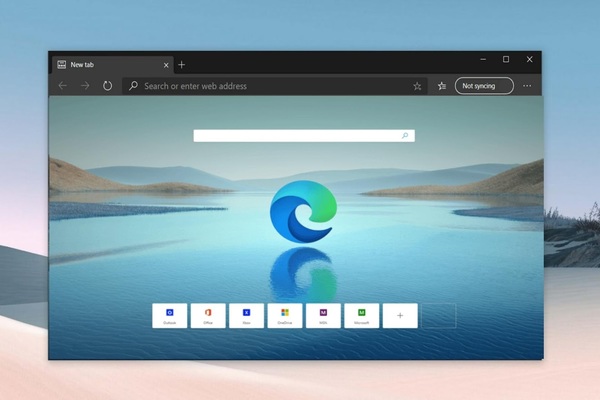في وقت سابق قامت Microsoft بوقف إصدار Edge القديم وتبني إصدار Chromium من Edge كمستعرض الويب الرئيسي لأجهزة الحاسوب التي تعمل بنظام تشغيل الويندوز 10 ، سمح ذلك بدمج بعض الميزات الموجودة في جوجل كروم في متصفح إيدج الجديد منها ﻭﺍﺟﻬﺔ المتصفح التي تبدو ﻣُﺸﺎﺑﻬﺔ بشكل كبير لتلك الموجودة فعلا في جوجل Chrome ، و للإشارة لا يعد " إيدج " ﺍﻟﻤﺴﺘﻌﺮﺽ ﺍﻟﻮﺣﻴﺪ ﺍﻟﻤﺒﻨﻲ ﻋﻠﻰ نواةChromium بل توجد العديد من متصفحات الويب التي قامت بهذه الخطوة أثناء تطوير متصفحها كمتصفح Brave على سبيل المثال وغيرها ، و يعتبر متصفح إيدج ﺑﻤﺜﺎﺑﺔ نسخة متطورة من ﺒﺮﻧﺎﻣﺞ ﺍﻧﺘﺮﻧﺖ ﺍﻛﺴﺒﻠﻮﺭﺭ ﺍﻟﺸﻬﻴﺮ ﺍﻟﺬﻱ ﻛﺎﻥ ﻣﻀﻤﻨًﺎ ﻓﻲ أﻏﻠﺐ ﻧﺴﺦ ﻭﻳﻨﺪﻭﺯ ﺍﻟﺴﺎﺑﻘﺔ ﺭﻏﻢ ﺃﻥ الشركة الأمريكية ﺃﻛﺪﺕ أكثر من مرة ﺃﻥ ﺇﻳﺪﺝ ﺑﺮﻧﺎﻣﺞ ﻣﻨﻔﺼﻞ تماما عن متصفح Explorer ، هذا الأخير الذي واجه موجة كبيرة من الانتقادات من ملايين مستخدميه حول العالم كونه يتميز أنه ﺑﻄﻴﺊ تماما ﻭ يفتقد للكثير من الوظائف المهمة ، و ﻛﻤﺎ ﻳﻘﻮﻝ ﺍﻟﻜﺜﻴﺮﻭﻥ فهو يصلح ﻓﻘﻂ ﻣﻦ ﺃﺟﻞ ﺗﺤﻤﻴﻞ ﻣﺘﺼﻔﺢ ﺁﺧﺮ عند إعادة تثبيت ويندوز جديد ، وفي وقت سابق اكدت بعض التقارير أن متصفح مايكرسوفت الجديد Edge ما زال يتصدر المراتب المتقدمة ﻓﻲ ﺳﻮﻕ ﻣﺘﺼﻔﺤﺎﺕ ﺍﻟﻮﻳﺐ ، وعلى العموم يتميز إيدج أنه ﺃﺧﻒ ﻭ ﺃﺳﺮﻉ ﺑﻤﺮﺍﺣﻞ ﻣﻦ متصفح Explorer ، كما يتضمن ﺑﻌﺾ ﺍﻟﻤﻴﺰﺍﺕ ﺍﻷﺧﺮﻯ منها تجميع ﺍﻟﺘﺒﻮﻳﺒﺎﺕ ﻣﻊ ﺑﻌﻀﻬﺎ ﺍﻟﺒﻌﺾ ﺑﺸﻜﻞ ﻳُﺨﻔﻒ ﻣﻦ ﺍﺯﺩﺣﺎﻡ ﺍﻟﺘﺒﻮﻳﺒﺎﺕ ﻓﻲ ﺣﺎﻝ تم فتح ﺍﻟﻜﺜﻴﺮ ﻣﻨﻬﺎ ، كما أن ﺇﻳﺪﺝ ﻣﺰﻭﺩ ﺑﺨﺎﺻﻴﺔ " ﻧﻤﻂ ﺍﻟﻤﻄﺎﻟﻌﺔ " ﺍﻟﺘﻲ تقوم على ﺤﺬﻑ ﻛﻞ ﺍﻹﻋﻼﻧﺎﺕ ﻭ ﺍﻷﻗﺴﺎﻡ ﻏﻴﺮ ﺍﻟﻤﻬﻤﺔ ﻣﻦ صفحات ﺍﻟﻮﻳﺐ المستعرضة ، و ﺑﺎﻟﺘﺎﻟﻲ قرائتها ﻣﺜﻞ ﺻﻔﺤﺔ ﻛﺘﺎﺏ تماما وغيرها ، و في هذه التدوينة الجديدة سنشارك معك قائمة أفضل الحيل و الخدع التي لا تعرفها عن مستعرض الانترنت الشهير Microsoft Edge يجب أن تجربها حالا .
ميزة السكون لعلامات تبويب
حصل Microsoft Edge مؤخرًا على ميزة علامات تبويب السكون التي تضع تلقائيًا علامات التبويب غير النشطة في وضع السكون لتقليل استخدام الموارد ، و تعزم الشركة أن هذه الوظيفة الجديدة تقلل استخدام من استغلال وحدة المعالجة المركزية و الذاكرة بنسبة 37٪ و 32٪ على التوالي .
لاستخدام ميزة السكون لعلامات التبويب في متصفح إيدج ، انتقل إلى الاعدادات ثم "النظام" و من الشريط الجانبي الأيسر تفعل خيار Save Resourses
منع التعقب
يأتي Microsoft Edge مزودًا بميزات منع تتبع المستخدمين ، يسمح لمتصفح Edge بالحد من نشاط أدوات التتبع الضارة و تقليل ظهور الإعلانات والمزيد ، و لاستخدام هذه الميزة تنتقل إلى الإعدادات ثم قسم " الخصوصية والبحث والخدمات " ، و فعل الخيار الذي يظهر في الصورة .
يمكنك استثناء بعض مواقع ويب المعينة في حالة منع أحد مواقع الويب التي تزورها بشكل متكرر بعد استخدام خاصية وقف التتبع هذه ، و على العموم هذه واحدة من أكثر المزايا المفيدة التي نحتاج إلى تمكينها دائما و استخدامها لتعزيز خصوصيتنا عبر الإنترنت .
علامات التبويب العمودية في Edge
كما يوضح الاسم فإن ميزة علامات التبويب العمودية تنقل علامات التبويب من الموضع العلوي المعتاد إلى الجانب الأيسر من المتصفح ، و يمكنك استخدام زر علامات التبويب العمودية للتبديل بين تخطيطات علامات التبويب الأفقية والرأسية في بسهولة ، في تصميمات Edge المستقبلية ستتمكن أيضًا من تغيير حجم شريط علامات التبويب العمودي عن طريق النقر فوق الشريط الجانبي وسحبه .
تعزيز بدء تشغيل المتصفح
بتمكين ميزة Startup Boost في مستعرض النت الخاص بك Microsoft Edge فإن ذلك يسمح بتشغيله في الخلفية بأقل قدر من الموارد ، ونتيجة لذلك يتم فتح المتصفح بشكل أسرع عند تشغيله ، و يمكنك تمكين هذه الميزة من الإعدادات ثم النظام و بعدها خيار Startup Boost ، الميزة مفيدًا بشكل خاص للمستخدمين الذين لديهم أجهزة قديمة منخفضة الجودة و ذات مواصفات تقنية ضعيفة .
استخدام ميزة المجموعات
قد تجد شيئًا مثيرًا للاهتمام على الويب ترغب في التحقق منه لاحقًا ، إذا كان الأمر كذلك فيمكنك بسهولة حفظه عن طريق خاصية " المجموعات " بنقرة واحدة فقط ، يكفي النقر بزر الماوس الأيمن فوق إحدى الصفحات وإضافتها إلى مجموعة جديدة ، و لديك أيضًا خيار حفظ جميع علامات التبويب المفتوحة في مجموعتك .
وضع الأطفال في Edge
توفر ميزة " وضع الأطفال " تجربة مثالية مخصصة للأطفال ، و يمكنك الاختيار من بين فئتين عمريتين ، بما في ذلك 5-8 سنوات أو 9 سنوات وما فوق ، أثناء الإعداد يمكنك الحصول على سمات مستعرض مخصصة تكون أكثر جاذبية للأطفال ، و التصفح على بعض مواقع الويب المسموح بها ، والبحث الآمن الصارم في Bing وغيرها .
استخدام بحث الشريط الجانبي
هل رأيت شيئًا على صفحة ويب ترغب في معرفة المزيد عنه ، لحسن الحظ يأتي Microsoft Edge مزودًا بميزة بحث الشريط الجانبي المضمنة ، ما عليك سوى تحديد النص الذي تريد الحصول على معلومات حوله ، وانقر بزر الماوس الأيمن واختر بحث الشريط الجانبي في Bing ، و بهذه الطريقة يمكنك البحث في الويب دون مغادرة الصفحة الحالية .
تثبيت إضافات جوجل Chrome في Edge
إذا انتقلت مؤخرًا من متصفح Google Chrome إلى Microsoft Edge ، فلا داعي للقلق بشأن عدم وجود ملحقات كروم المفضلة ، ما عليك سوى الانتقال إلى المسار edge: // extensions و تمكين خيار " السماح بالامتدادات من المتاجر الأخرى" في أسفل الصفحة ، وبعد ذلك يمكنك تثبيت الإضافات من سوق Chrome الإلكتروني على Edge بكل سهولة .
الكاتب: سليمان المودن